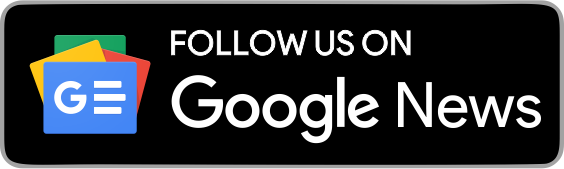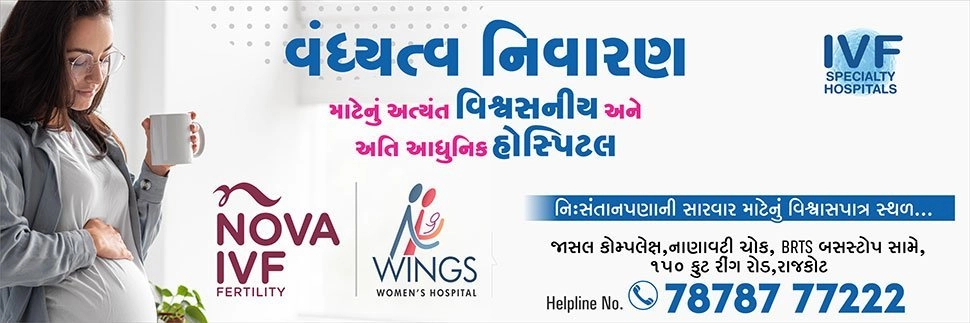પાસવર્ડ ભૂલી જવો સામાન્ય વાત છે, પરંતુ WI-FI પાસવર્ડને કોઈ યાદ રાખવાની કોશિશ પણ નથી કરતું. મોટેભાગે લોકો વાઈ-ફાઈ નેટવર્ક સેટઅપ કરતા પોતાના ડિવાઈસ પર પાસવર્ડ એન્ટર કરે છે અને તેના વિશે ભૂલી જાય છે. પરંતુ હવે તમે નવો ફોન ખરીદો છો અથવા તો તમે તમારા ફ્રેન્ડ વાઈ-ફાઈથી ઈન્ટરનેટ એક્સેસ કરવા માંગો છો, ત્યારે વાઈ-ફાઈ પાસવર્ડ યાદ કરવાનો ટ્રાય કરવા લાગો છો.વાયરલેસ રાઉટરને રીસેટ કરવું ફરજીયાત બની જાય છે. જો તમે એવી પરિસ્થિતિમાં ફસાઈ ચુક્યા છો, તો આ ટીપ્સ દ્વારા તમે વાઈ-ફાઈનો પાસવર્ડ રીકવર કરી શકો છો.
એક સામાન્ય વાત જણાવી તમને દઈએ કે, આ કોઈ વાઈ-ફાઈ હેક કરવાની ગાઈડ નથી. હેકિંગ ગેરકાયદેસર છે અને એવું કરવાથી તમે સમસ્યામાં મુકાઈ શકો છો. નીચે આપવામાં આવેલ ઉપાયની મદદથી વાઈ-ફાઈ પાસવર્ડ રીકવર કરી શકો છો, જ્યારે તમારું ડિવાઈસ તે નેટવર્ક સાથે કનેક્ટેડ હોય. જો તમે પોતાના વાઈ-ફાઈનો પાસવર્ડ ભૂલી ગયા છો, તો તમે આ ટ્રીક્સનો ઉપયોગ કરી શકો છો.
આમ તો, તમને ઈન્ટરનેટ પર કેટલીક એપ્સ મળશે, જે દાવો કરે છે તેની મદદથી તમે વાઈ-ફાઈ રીકવર કરી શકો છો, પણ Windows કોમ્યુટર માટે એપની જરૂર નથી પડતી. જો તમારી પાસે PC નાં એડમિનિસ્ટ્રેશન એક્સેસ ન હોય, તો પણ આ ટ્રીક્સની મદદથી વાઈ-ફાઈનો પાસવર્ડ જાણી શકો છો. પરંતુ એક વાતનું ધ્યાન ત્યારે રાખો કે, આ રીત ત્યારે જ કામ કરે છે જ્યારે સિક્યોરીટી, પર્સનલ પર સેટ કરેલું હોય. જો તમે કોઈ એન્ટરપ્રાઈઝ નેટવર્ક સાથે કનેક્ટેડ છો, અથવા ઓફિસ વાઈ-ફાઈનો ઉપયોગ કરી રહ્યા છો તો પાસવર્ડ નહી જાણી શકો.
– વાઈ-ફાઈ નેટવર્ક સાથે કોમ્યુટર કનેક્ટેડ કરી લો. પછી Start > Control Panel > Network and Sharing Centre માં જાઓ. Windows 8 કોમ્યુટર પર તમે Windows key + C ટેપ કરી શકો છો, ત્યાર બાદ સર્ચ પર ક્લિક કરો અને Network and Sharing Center શોધો.
– લેફ્ટ સાઈડબારમાં ચેન્જ એડપ્ટર સેટિંગ્સ પર ક્લિક કરો.
– તમે જે વાઈ-ફાઈ નેટવર્કનો ઉપયોગ કરી રહ્યા છો, તેના પર રાઈ-ક્લિક કરો. પછી તે સ્ટેટ્સ પર ક્લિક કરો.
– વાયરલેસ પ્રોપર્ટીઝ પર ક્લિક કરો.
– સિક્યોરીટી ટેબ પર ક્લિક કરો.
– હવે તમે વાઈ-ફાઈ નેટવર્કનું નામ અને હાઈડ પાસવર્ડ જોઈ શકશો. શો કેરેક્ટર્સ પર ચેક કરવાથી તમારો સ્ટોર કરેલો પાસવર્ડ ડિસ્પ્લે થશે.